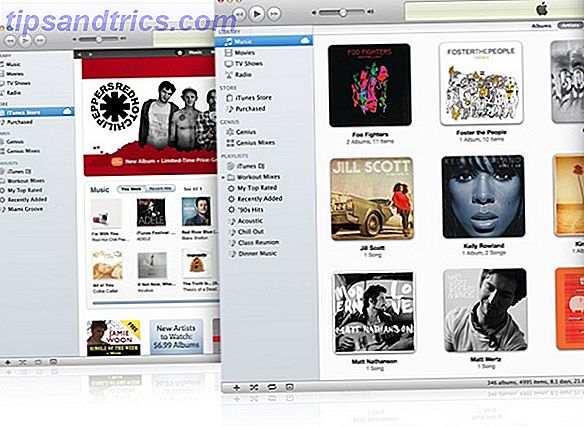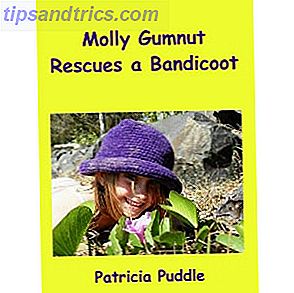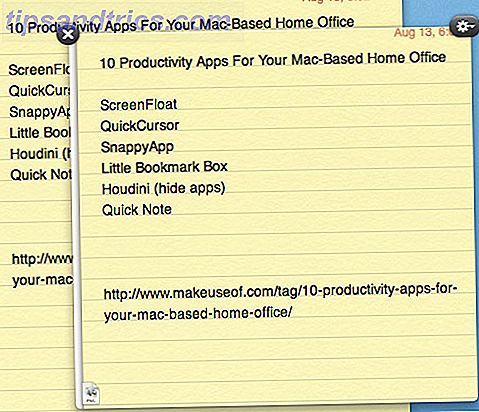
Cuando su Mac es el alboroto de su oficina en el hogar, desea equiparlo con herramientas de productividad que realmente lo hacen, bueno, productivo, más eficiente y tal vez un poco más rápido en lo que hace. Presenté mi primera lista de herramientas de productividad de Mac 10 Aplicaciones de productividad para su hogar basado en Mac 10 Aplicaciones de productividad para su oficina central basada en Mac Si trabaja en una oficina en el hogar como yo, sin duda gastará una cantidad significativa de hora de hacer las cosas en tu Mac. Si bien ya he escrito sobre las ventajas de usar ... Read More en abril, y entre ese momento, también he escrito sobre poderosos programas de automatización como Keyboard Maestro. Automatice Everything On Your Mac con Keyboard Maestro [Mac] Automatice todo. En su Mac con Keyboard Maestro [Mac] He escrito varios artículos sobre la automatización de Mac, incluida una Guía de automatización de MUO sobre cómo comenzar con el Automator de Apple y las funciones integradas de OS X para crear carpetas inteligentes, listas de reproducción, álbumes y buzones Pero ... Leer más, Hazel Hazel - Realizar tareas en su Mac, por lo que no tiene que hacer Hazel - Realizar tareas en su Mac, por lo que no tiene que haber escrito anteriormente una guía completa de MUO sobre el uso de las carpetas inteligentes de Apple y El programa Automator, pero una aplicación clásica de terceros llamada Hazel es uno de mis asistentes personales de automatización que funciona en segundo plano ... Leer más y BetterTouchTool Alimentar su Mac con las automatizaciones avanzadas de BetterTouchTool Alimentar su Mac con las automatizaciones avanzadas de BetterTouchTool I Empecé a utilizar BetterTouchTool en 2011, y desde entonces se ha convertido en una de las tres principales aplicaciones de Mac para aumentar mi productividad y optimizar mi flujo de trabajo. Aunque BTT puede ser utilizado por cualquier ... Leer más.
Hoy destacaré otro conjunto de herramientas a las que tengo acceso regularmente. Cada uno de ellos tiene un único propósito que los hace prácticos y fáciles de usar para la mayoría de las actividades de la oficina en el hogar basadas en Mac. Todos ellos, excepto QuickCursor, se pueden descargar de la Mac App Store.
ScreenFloat ($ 6.99)
Hay muchas aplicaciones de captura de pantalla para Mac, además del método predeterminado de OS X (Command + Shift + 4) que existe desde hace mucho tiempo. ScreenFloat te permite tomar una foto de cualquier cosa en tu escritorio, y la captura resultante flotará en tu escritorio hasta que la hagas clic o la guardes.
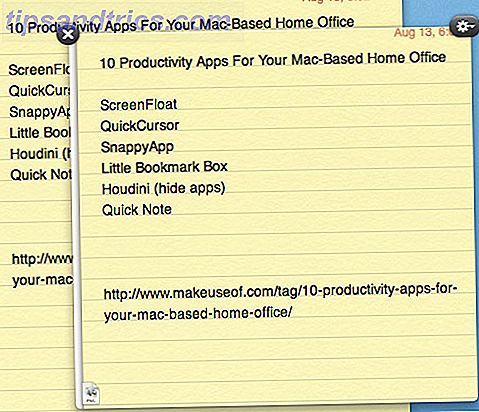
Esta es una gran herramienta para cuando necesita referencia de información, por ejemplo, una clave de licencia, una lista de actualizaciones de aplicaciones que normalmente desaparecen después de hacer clic en el botón de descarga, o un conjunto de elementos de la barra de menú que está tratando de aprender.
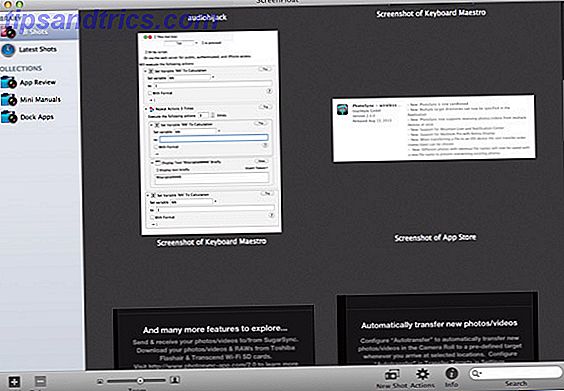
Los disparos de ScreenFloat permanecen en su escritorio el tiempo que desee, pero cuando haya terminado, puede decidir eliminarlos o guardarlos automáticamente en el Explorador de disparos. Puede organizar tomas en colecciones o colecciones inteligentes basadas en un conjunto de reglas. También puede agregar capturas de pantalla tomadas con otras aplicaciones al navegador.
SnappyApp (gratis)
SnappyApp hace lo mismo que ScreenFloat, pero con algunas diferencias que puede preferir o no. Por un lado, SnappyApp guarda automáticamente todas tus capturas de pantalla flotantes rápidas. Su navegador, al que se accede mediante Snaps from the Past en el icono de la barra de menús de la aplicación, ordena los clips guardados cronológicamente o por la aplicación en la que se tomó la fotografía.
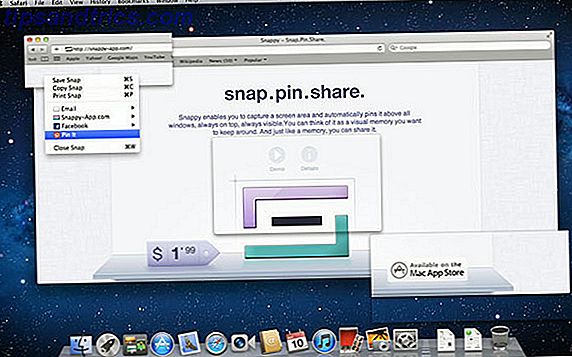
A diferencia de ScreenFloat, no puede crear carpetas para organizar tomas. Cuál de estas aplicaciones eliges en gran medida depende de cómo prefieres administrar tus tomas. Otra característica interesante de SnappyApp es que puedes capturar una página web completa en función de la URL que le des.
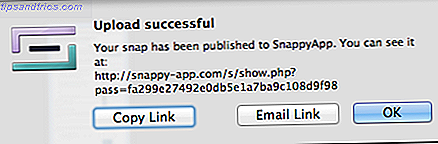
La aplicación también le permite compartir capturas de pantalla tomadas con SnappyApp a su página de Facebook, como un archivo adjunto de correo electrónico, o compartir un enlace a través de una publicación en el sitio web de SnappyApp.
NumbNotes ($ 13.99)
Si está tratando de mantenerse libre de papel en la oficina de su hogar, NumbNotes puede ser útil cuando necesita realizar algunos cálculos rápidos y guardar los resultados. Puede usar NumbNotes para guardar y etiquetar cálculos y recuperarlos en un solo lugar.
Para usar use NumbNotes, haga clic en el botón + del panel lateral, complete un título para su cálculo y luego use las teclas numéricas de su teclado o el teclado incorporado en NumbNotes para hacer los cálculos.
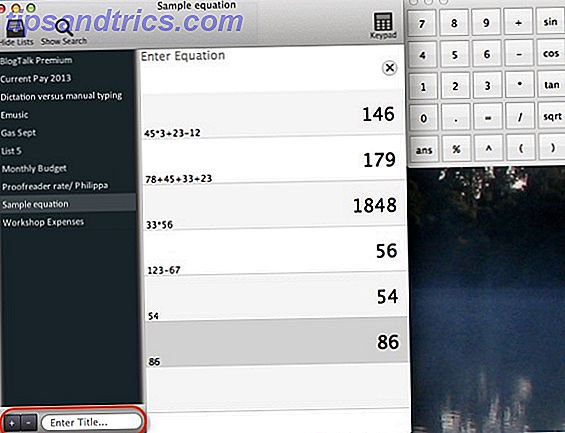
También puede seleccionar ecuaciones individuales y luego hacer que NumbNotes calcule la suma, el promedio, el medio, etc. NumbNotes no es barato, pero me gusta utilizarlo en lugar de Excel o Numbers para hacer un seguimiento de los cálculos rápidos.
Houdini (Gratis)
Houdini es una pequeña aplicación mágica Tome el control de Windows en su computadora Mac con BetterSnapTool y Houdini tome el control de Windows en su computadora Mac con BetterSnapTool y Houdini No importa si tiene una pequeña MacBook Air de 11 "o una iMac de 27", por lo general luchando con la administración de ventanas en la pantalla de tu escritorio. A pesar de que uso dos monitores, utilicé ... Leer más que ayuda a despejar el espacio de su escritorio al ocultar automáticamente las aplicaciones abiertas cuando se dejan abiertas en el fondo durante un período de tiempo específico. Entonces, por ejemplo, cuando haya terminado con Mail y cambie a otra aplicación, Houdini ocultará Mail después de un período de inactividad específico.
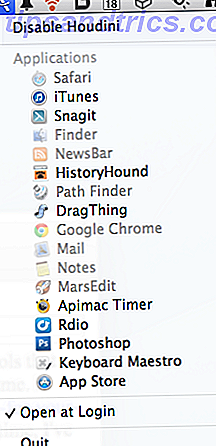
Cada una de sus aplicaciones abiertas aparece automáticamente en el menú desplegable de Houdini, al cual se accede a través de la barra de menú. Desde allí, puede ajustar el tiempo de inactividad para cada aplicación, desde Nunca ocultar hasta 5 minutos. Después de comenzar a usar la aplicación, realizará los ajustes de tiempo según su flujo de trabajo con diferentes aplicaciones.
Pequeño marcador de caja ($ 14.99)
Para evitar agregar URL temporales a mis carpetas de marcadores de Safari, a veces uso el cuadro de marcadores pequeños para almacenar y administrar rápidamente los enlaces que deseo recuperar más adelante.
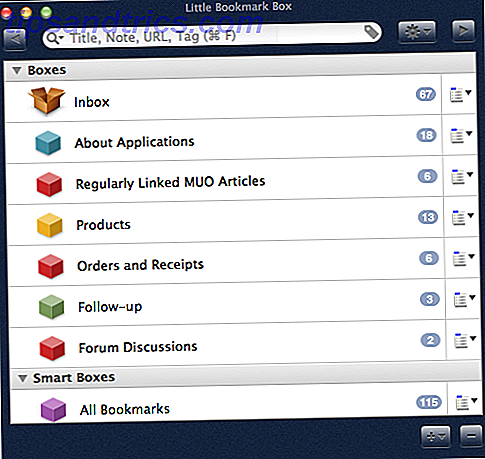
La mejor forma de utilizar Little Bookmark Box es mantener su extensión web en la barra de herramientas de Safari, para que pueda hacer clic en ella y agregar rápidamente un enlace a la colección Little Bookmark Box. Los enlaces se pueden administrar en Little Bookmark Box usando carpetas personalizadas y Smart Boxes, que se basan en un conjunto de reglas que les das para recopilar enlaces automáticamente.
También puede simplemente arrastrar URL al ícono de Little Bookmark Box en la barra de menú. Esta joya de Mac es un poco cara para lo que hace, pero podría valer la pena si cree que le ahorrará tiempo y desorden al almacenar y acceder a los enlaces.
Manténgase productivo y ahorre tiempo
Gracias a los desarrolladores reflexivos y creativos de estas aplicaciones, nuestras configuraciones de Mac para la oficina en casa pueden ayudarnos a hacer las cosas con menos problemas y clics, lo que debería ser un objetivo para todos los usuarios avanzados de Mac. Estoy seguro de que aún hay más gemas de productividad de Mac que he pasado por alto, así que comparta sus favoritos y cómo los usa.
¿Has usado alguna de estas aplicaciones? ¿Algún otro por el que juras? No olvides dejarnos saber lo que nos falta dejando un comentario a continuación.